Windows-registeret er et register som lagrer konfigurasjonen informasjon om mange viktige deler av dette operativsystemet. Ved å redigere kan du tune Windows til å oppføre seg slik du vil ha det.
Trinn
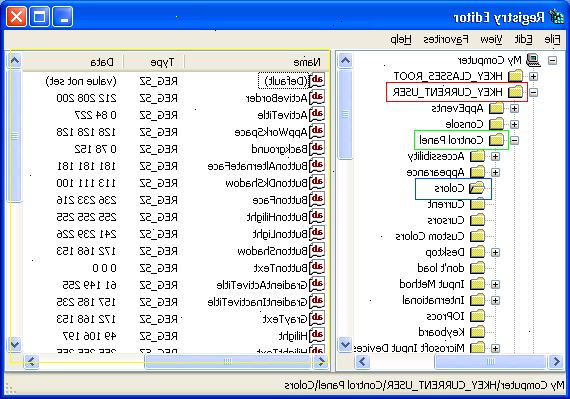
- 1Gå til start-menyen for å åpne kjøre programmet lansere vinduet og skriv inn regedit (deretter inn) for å starte registret redigering program. Registerredigering skal starte.
Bakgrunnsinformasjon
Hvordan registeret lagres
- 1I Windows 95, 98, og meg, er registret finnes i to skjulte filer i Windows-katalogen, kalt BRUKER. DAT og SYSTEM.DAT.
- 2I Windows 2000 og Windows XP, er registret lagret i flere elveblest, som ligger i \ windows \ system32 \ config og \ Documents and Settings \ {brukernavn} mapper.
Oppbygging av registeret
- 1Registeret har en hierarkisk struktur, som kataloger på harddisken. Hver gren (merket med en mappe-ikonet i Registerredigering, se nedenfor) kalles en nøkkel. Hver tast kan inneholde andre nøkler, samt verdier. Hver verdi inneholder faktiske opplysninger lagret i registeret. Det er tre typer verdier, String, Binary, og DWORD - bruk av disse er avhengig av kontekst.
- 2Det er seks hovedgrener (fem i Windows 2000 og Windows XP), som hver inneholder en bestemt del av informasjonen som er lagret i registeret. De er som følger:
- HKEY_CLASSES_ROOT - denne grenen inneholder alle filtyper samt OLE informasjon for alle dine OLE-aware programmer.
- HKEY_CURRENT_USER - denne grenen peker på den delen av HKEY_USERS hensiktsmessige for den aktuelle brukeren.
- HKEY_LOCAL_MACHINE - denne grenen inneholder informasjon om alle maskinvaren og programvaren som er installert på datamaskinen. Siden du kan angi flere maskinvarekonfigurasjoner, er den nåværende hardware konfigurasjonen som er angitt i HKEY_CURRENT_CONFIG.
- HKEY_USERS - denne grenen inneholder visse preferanser (for eksempel farger og kontrollpanelet innstillinger) for hver av brukerne av maskinen. I Windows 95/98/Me, inneholder standardgrenen her det for tiden påloggede brukeren. I Windows 2000/XP, inneholder standardgrenen her en mal som skal brukes for nylig er lagt til brukere.
- HKEY_CURRENT_CONFIG - denne grenen peker på den delen av HKEY_LOCAL_MACHINE hensiktsmessig for den aktuelle maskinvaren konfigurasjonen.
- HKEY_DYN_DATA (Windows 95/98/Me) - denne grenen poeng til den delen av HKEY_LOCAL_MACHINE, for bruk med Windows 'Plug-&-Play delsystem.
Ved hjelp av Registerredigering
- 1Registerredigering (regedit. Exe) følger med Windows slik at du kan vise og redigere innholdet i registeret. Når du åpner Registerredigering, vil du se et vindu delt inn i to ruter. Den venstre siden viser et tre med mapper (se Oppbygging av registeret over), og høyre side viser innholdet (verdier) for den valgte mappen (nøkkel).
- Å utvide en viss gren, klikk på den lille plusstegnet [+] til venstre for en mappe, eller bare dobbeltklikk på mappen.
- For å vise innholdet i en nøkkel (mappe), klikker du bare på ønsket tast, og se på de verdiene som er oppført på høyre side. Du kan legge til en ny nøkkel eller verdi ved å velge Ny på Rediger-menyen. Du kan endre navn på alle verdier og nesten hvilken som helst tast med samme metode som brukes for å endre navn på filene, høyreklikk på et objekt og klikk Gi nytt navn, eller klikk på den to ganger (sakte), eller bare trykke F2 på tastaturet. Til slutt kan du slette en nøkkel eller verdi ved å klikke på den, og trykke Delete på tastaturet, eller ved å høyreklikke på den og velge Slett.
Mulig endringer
Avinstallere programmer manuelt
- 1Bare fordi Windows XP har Legg til / fjern programmer funksjonen det betyr ikke at søknaden din vil vises i listen. Videre, selv om den gjør det vises, er det ingen garanti for at avinstallasjonsfunksjon vil fungere. Når du kjører over en av disse situasjonene punktene nedenfor vil hjelpe i å bli kvitt programmet. Vær oppmerksom på at disse trinnene ikke kan fjerne alt som er tilknyttet programmet, og kan påvirke andre programmer på datamaskinen. Ha en sikkerhetskopi eller restaurere punkt og bruk forsiktighet.
- 2Finn katalogen for programmet og slette alle filene i katalogen. Slett katalogen.
- 3Åpne regedit og gå til HKEY_LOCAL_MACHINE \ SOFTWARE og finn mappen for programmet. Slette mappen.
- 4Åpne regedit og gå til HKEY_CURRENT_USER \ Software og finn mappen for programmet. Slette mappen.
- For å fjerne programmet oppføringen fra Legg til / fjern programmer (hvis den finnes), åpen regedit og gå til HKEY_LOCAL_MACHINE \ SOFTWARE \ Microsoft \ Windows \ CurrentVersion \ Uninstall og finn mappen for programmet. Slette mappen.
- Noen programmer har tjenester knyttet til dem. Hvis dette er tilfelle, naviger til HKEY_LOCAL_MACHINE \ SYSTEM \ CurrentControlSet \ Services, finne og slette tjenesten.
- 5I Windows Utforsker, naviger til den enkelte bruker og slette program referanser. Vanlige steder å sjekke ville være:
- C: \ Documents and Settings \ All Users \ Start-meny \ Programmer og slette relevante oppføringer.
- C: \ Documents and Settings \ All Users \ Start-meny \ Programmer \ Oppstart og slett relevante oppføringer.
- C: \ Documents and Settings \% YourUserID% \ Start-meny \ Programmer og slette relevante oppføringer. [Gjør dette for hver bruker-ID oppført]
- C:. \ Documents and Settings \% YourUserID% \ Start-meny \ Programmer \ Oppstart og slett relevante oppføringer [Gjør dette for hver bruker-ID oppført]
- 6Hvis ingen oppføringer ble funnet i forrige trinn og programmet startes automatisk, naviger til
HKEY_CURRENT_USER \ Software \ Microsoft \ Windows NT \ CurrentVersion \ Windows og slette oppføringen.
Flytt plasseringen av historien mappen
Som standard blir Historie filer (nettadressen til nettsteder du har besøkt, organisert av dagen) som er lagret på i mappen% brukerprofil% \ Lokale innstillinger \ History. Du kan omdirigere disse filene til en mappe ved hjelp av følgende Registerendringer:
- Hive: HKEY_CURRENT_USER
- Viktige: Software \ Microsoft \ Windows \ CurrentVersion \ Explorer \ UserShellFolders
- Navn: Historie
- Data: REG_SZ
- Verdi: bane til ny mappe
Clear pagefile på nedleggelse
Når Windows avsluttes, forlater den pagefile intakt på harddisken. Noen programmer kan lagre sensitiv informasjon i klartekst format i minnet (som i sin tur kan være paginert ut til disk). Du ønsker kanskje å tømme denne filen av sikkerhetsmessige grunner, eller for å hjelpe fremskynde en oppstart bedra, eller fordi du dual boot, og du ikke ønsker å dele filen, eller bare som en del av Feilsøkingsprosessen. Å gjøre følgende registerendring (eller opprette følgende oppføring) vil tømme siden filen når omstart.
- Hive: HKEY_LOCAL_MACHINE
- Nøkkel: SYSTEM \ CurrentControlSet \ Control \ Session Manager \ Memory Management
- Navn: ClearPageFileAtShutdown
- Datatype: REG_DWORD
- Verdi: 1
Deaktiver skiftende passord
Om for noen grunn, bestemte deg at du ikke vil at brukere av en Windows 2000 datamaskin for å kunne endre sine passord med mindre du blir bedt om det, kan du gjøre dette registeret endringen å implementere at:
- Hive: HKEY_CURRENT_USER
- Nøkkel: Software \ Microsoft \ Windows \ CurrentVersion \ Policies \ System
- Navn: DisableChangePassword
- Datatype: REG_DWORD
- Verdi: 1
En verdi på 0 betyr at de kan bytte passord når de vil. En verdi på 1 betyr at brukerne ikke vil være i stand til å endre passordet hvis du blir bedt om (av passordet utløper, eller av boksen ved siden av "Bruker må endre passord ved neste pålogging" blir sjekket). Vær forsiktig og hyppige sikkerhetskopier når du arbeider med registeret.
Bli kvitt delte dokumenter
Ny på Windows XP er en "Delte dokumenter"-mappen som vises i Min datamaskin. Dette er egentlig bare en peker til et annet område på disken. Du kan holde dette fra å vises ved å slette følgende Undernøkkel fra registeret:
- Hive: HKEY_LOCAL_MACHINE
- Nøkkel: SOFTWARE \ Microsoft \ Windows \ CurrentVersion \ Explorer \ My
- Datamaskin \ namespace \ DelegateFolders
- Denne: {59031a47-3f72-44a7-89c5-5595fe6b30ee}
- Slette hele Undernøkkel og alt det den inneholder.
Du ønsker kanskje å høyreklikke denne Undernøkkel og eksportere den før du sletter den, bare for å være trygg. Dette vil også hindre at aktuelle brukere "Mine dokumenter" fra å dukke opp i det samme området i Min datamaskin. Vær forsiktig og hyppige sikkerhetskopier ved redigering av registeret.
Modellere explorer verktøylinjer
Dette hjelper deg legge til et bilde i bakgrunnen på explorer verktøylinjen. For å gjøre dette gå til HKEY_CURRENT_USER \ Software \ Microsoft \ Internet Explorer \ verktøylinjen og legge en ny streng verdi kalt? BackBitmapShell? (Uten anførselstegn) til det og sette verdien til banen til bildefilen. Tips # 595: Legg en bakgrunn bitmap til verktøylinjen i Internet Explorer Man kan enkelt legge til en bitmap til verktøylinjen i Internet Explorer. Gå til HKEY_CURRENT_USER \ Software \ Microsoft \ Internet Explorer \ Toolbar og opprette en ny streng verdi kalt? BackBitmapIE5? (For Internet Explorer 5) og angi banen til bitmap som det verdi.
Vis en søppelbøtte i datamaskinen min
- Hive: HKEY_LOCAL_MACHINE
- Nøkkel: SOFTWARE \ Microsoft \ Windows \ CurrentVersion \ Explorer \ My
- Computer \ namespace
- I namespace lage en ny nøkkel og navngitt den som {645FF040-5081-101B-9F08-
- 00AA002F954E}
- Nå i høyre rute foreta en verdi Standard til "Recycle Bin" uten anførselstegn.
- Oppdatere en komp eller Start et komp til å gjennomføre en endring som u har gjort
- Attributter
- 70 01 00 20? Legger både endre navn og slette til menyen
- 50 01 00 20? Legger bare endre navn på muligheten til menyen
- 60 01 00 20? Legger bare slette til menyen
- 47 01 00 20? Legger klippe, kopiere, lime til menyen
- 40 01 00 20? Endres menyen til standard tilstand
Nedleggelse XP raskere
Når en bruker slår ned Windows XP, første systemet har til å drepe alle tjenester som kjører. Hver gang en stund tjenesten ikke stenge umiddelbart og vinduer gir den en endring for å stenge ned på egen hånd før den dreper den. Denne tiden at Windows ventetiden er lagret i systemet registret. Hvis du endrer denne innstillingen, da vinduene vil drepe tjenesten tidligere. Hvis du vil endre innstillingen, følg instruksjonene nedenfor:
- Begynn Regedit.
- Naviger til HKEY_LOCAL_MACHINE / SYSTEM / CurrentControlSet / kontroll.
- Klikk på "Control" Folder.
- Velg "WaitToKillServiceTimeout"
- Høyreklikk på den og velg Endre.
- Sett det en verdi lavere enn 2000 (Mine er satt til 200).
- Eller
- Som tidligere versjoner av Windows, tar det lang tid å starte på nytt eller nedleggelse vinduer
xp når "Exit Windows" lyd er aktivert. For å løse dette problemet må du deaktivere denne ubrukelig lyd. Klikk Start-knappen og deretter gå til Innstillinger -> Kontrollpanel -> Lyd, tale og lydenheter -> Lyder og lydenheter -> Lyder, og deretter under programmet hendelser og vinduer menyen klikker du på "Exit Windows" sub-menyen og utheve det. Nå fra lydene du kan velge, velg "none" og deretter pålegges ok. Nå kan du se noen forbedringer når du slår av systemet.
Vis melding på oppstart XP
Hvis du ønsker å vise en juridisk melding eller andre meldinger i et pop-up vindu når Windows starter lese nedenfor:
- Begynn Regedit, hvis du er ukjent med Regedit vennligst se vår FAQ.
- Naviger til HKEY_LOCAL_MACHINE / SOFTWARE / Microsoft / Windows
- NT / CurrentVersion / Winlogon.
- Endre nøkkelen "LegalNoticeCaption" med hva du ønsker å navngi vinduet.
- Endre nøkkelen "LegalNoticeText" med hva du vil at vinduet skal si.
- Start på nytt.
Endre et navn av Microsoft Internet Explorer
- Hive: HKEY_CURRENT_USER
- Nøkkel: Software \ Microsoft \ Internet Explorer \ Hoved
- Navn: Window Title
- Data: REG_SZ
- Verdi: Tekst
- Uansett hva teksten du angir i for verdien vises i tittelen på IE Window.
- Merk: Jeg har bare sjekket dette i IE 5.x og 6.x.
Advarsler
- Redigering av registret kan være svært farlig, og kan forårsake permanent skade på systemet ditt!
- Skriv ned de endringene og startverdier. Du må kanskje gjenopprette registret som det var.
- Registry redigering kan ikke være mulig i noen Windows-versjoner.
- Noen ord om å fjerne pagefile på nedleggelse. Å gjøre dette har ingen ytelse fordeler overhodet. Dette sletter ikke filen, men overskriver hver byte med null tallet. En oppstart defrag vil ikke være sped opp ved å gjøre dette. Tømme pagefile er ofte gjort som et sikkerhetstiltak. Men med mindre det er en del av en godt gjennomtenkt sikkerhetspolitikk vil benytte deg litt. Det er mange andre måter å få tilgang til sensitive data, og de fleste av dem krever mindre innsats. Det bør også bemerkes at dette vil i betydelig grad forlenge avslutningstid.
